الإعلانات
بشكل افتراضي ، يتم إلقاء كل ما تحصل عليه من الويب في مجلد التنزيلات. هذا يعني أنها يمكن أن تصبح فوضى مختلطة بسرعة.
إذا كان مجلد التنزيلات خارج نطاق السيطرة ، فإليك ثلاث نصائح يمكن أن تساعدك في تحسين الإدارة وإبقائها مستقيمة. لا تنس أنه يمكنك ذلك أيضًا تعيين مجلد تنزيل محدد حسب نوع الملف كيفية تعيين مجلدات تنزيل محددة لأنواع الملفات في Chrome و Firefoxيمكن أن يكون الاحتفاظ بمجلد التنزيلات منظمًا أمرًا صعبًا ، ولكن الأمر أسهل كثيرًا عندما يمكنك تلقائيًا تنزيل أنواع معينة من الملفات إلى مجلدات معينة على وجه التحديد. قراءة المزيد .
1. تغيير موقع التنزيل الافتراضي
إذا كنت ترغب في حفظ الملفات التي تم تنزيلها في مكان آخر ، مثل سطح المكتب أو محرك أقراص خارجي ، فمن السهل إجراء هذا التغيير في أي متصفح.
للقيام بذلك في Chrome ، انتقل إلى القائمة> الإعدادات. مرر إلى الأسفل واختر المتقدمة. تحت التحميلات رأس ، انقر فوق يتغيرون زر بجانب موقعك حقل لاختيار بقعة افتراضية. إذا تحقق اسأل عن مكان حفظ كل ملف، يتيح لك Chrome اختيار مكان كل ملف.

في فايرفوكس ، قم بزيارة القائمة> خيارات. على ال جنرال لواء علامة التبويب ، قم بالتمرير لأسفل إلى
الملفات والتطبيقات العنوان. بجوار حفظ الملفات على، حدد مجلد جديد مع تصفح زر. يمكنك أيضا التحقق أسألك دائمًا عن مكان حفظ الملفات أن تقرر في كل مرة.يتيح لك تحديد مكان حفظ الملفات في كل مرة فصلها حسب النوع ، وبالتالي الحفاظ على نظافة مجلد التنزيلات.
2. حفظ التنزيلات إلى Cloud Storage
إذا قمت بحفظ التنزيلات على جهاز الكمبيوتر المحلي ، فقد ترغب في التفكير في الحفظ إلى التخزين السحابي بشكل افتراضي. يعني وضع الملفات في Dropbox أو Google Drive أو المجلدات المماثلة على جهاز الكمبيوتر الخاص بك أنه سيكون لديك نسخة احتياطية من الملف بعد وقت قصير من تنزيله.
هذا مفيد في عمل نسخة احتياطية من مثبتات البرامج ، والتي قد تختفي. كما أنه يجعل من السهل إبقاء المثبتات على البرنامج المفضل لديك في متناول اليد - وهذا ممكن المساعدة عند إعداد جهاز كمبيوتر جديد كمبيوتر جديد؟ 15 تطبيق Windows يجب أن يكون لديك يجب عليك تثبيت أولاًهل حصلت على جهاز كمبيوتر جديد أو قمت بإعادة تثبيت Windows؟ هذه التطبيقات الأساسية هي برامج ضرورية لنظام التشغيل Windows 10 ، بغض النظر عن ما! قراءة المزيد . ومع ذلك ، لاحظ أنه إذا كنت تقوم بتنزيل ملفات كبيرة بشكل متكرر ، فقد يستهلك ذلك المساحة الخاصة بك بسرعة.
3. فرز التنزيلات حسب التاريخ ، وليس الاسم
يقوم معظم مستكشفي الملفات بفرز الملفات حسب الاسم افتراضيًا. على الرغم من أن هذا مفيد للعديد من الحالات ، إلا أنه من المفيد أكثر بكثير فرز مجلد التنزيلات حسب التاريخ. وهذا يحافظ على الملفات التي تم تنزيلها مؤخرًا في الجزء العلوي لسهولة الوصول إليها.
للقيام بذلك ، فقط انقر فوق تاريخ العنوان للفرز من الأحدث إلى الملفات الأقدم.
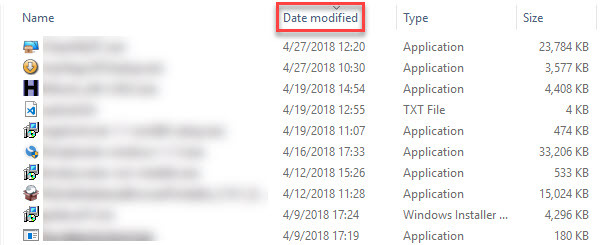
هل أنت مهتم بهذا الشكل؟ إذا واجهتك مشكلات في فتح ملف ، فقم بسحبه كيفية إصلاح أخطاء "رفض الوصول" في Windows أخطاء المجلد "تم رفض الوصول" على نظام التشغيل Windows 10؟ 5 إصلاحات سهلةهل ترى "تم رفض الوصول" في Windows 10 عند محاولة الوصول إلى مجلدات أو ملفات معينة؟ إليك كيفية إصلاح هذه المشكلة. قراءة المزيد .
حقوق الصورة: Faithie /صور الإيداع
بين هو نائب رئيس التحرير ومدير البريد الدعائي في MakeUseOf. حاصل على بكالوريوس في نظم المعلومات الحاسوبية من كلية غروف سيتي ، حيث تخرج مع مرتبة الشرف بامتياز مع مرتبة الشرف. إنه يستمتع بمساعدة الآخرين وهو متحمس لألعاب الفيديو كوسيلة.


